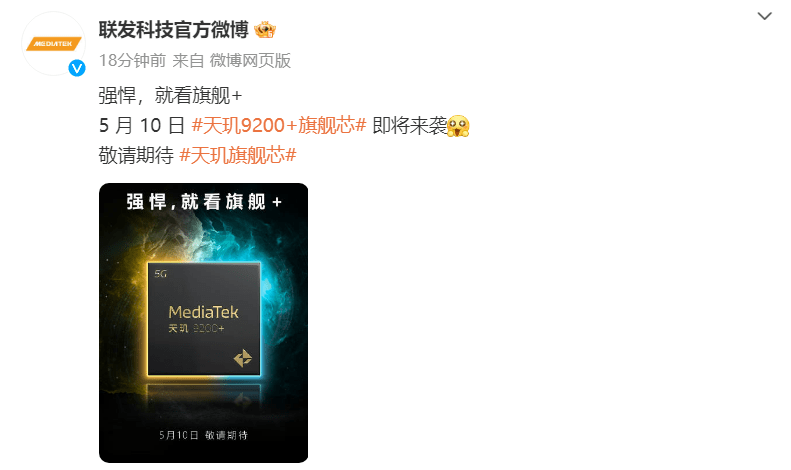电脑是我们日常生活中不可或缺的工具,各种各样的应用软件也是为我们的生产和生活提供了极大的便利。但是有时候我们可能会遇到这样的问题:我们需要打开某个软件,但是不知道它在哪里,应该怎么办?本文将为您详细介绍如何找到电脑里的软件。
.png)
1.打开开始菜单
我们可以通过点击桌面左下角的“开始”按钮打开开始菜单。在Windows10中,点击开始菜单会弹出一个包含所有应用程序的菜单,您可以在其中查找和启动您需要的软件。在Windows7和Windows8中,开始菜单的布局略有不同,但是查找和启动软件的方式是一样的。
2.使用搜索功能
如果您不知道软件的确切位置,可以使用搜索功能来搜索软件。在Windows10中,可以在开始菜单中键入软件的名称,Windows会自动为您展示与您搜索相关的应用程序。在Windows7和Windows8中,您可以在开始菜单中键入软件名称并按下“Enter”键,系统会自动为您搜索并展示相关应用程序。
3.查看快捷方式
通常情况下,我们在安装软件时会创建相应的快捷方式。这些快捷方式可以帮助我们快速找到所需的软件。您可以检查桌面上、任务栏上或其他文件夹中是否有相应的快捷方式,从而启动软件。
4.通过控制面板查找
如果您安装了一些旧的软件,可能没有创建相应的快捷方式。在这种情况下,您可以通过控制面板来查找软件。打开控制面板,选择“程序”,然后选择“程序和功能”或“卸载程序”,可以看到计算机中安装的所有软件列表。
5.在文件夹中查找
如果您知道某个软件的安装路径,那么可以通过在对应的文件夹内查找程序的方式找到对应的软件。通常,一个软件的主要文件都存储在它的安装文件夹中,包括可启动的程序、配置文件和支持文件等。在开始菜单中找到该软件,右击该软件,选择“打开文件位置”便可找到所需文件夹。
6.使用高级搜索工具
如果您的电脑里有许多软件,并且您需要找到一个特定的软件,这时您可以使用一些高级搜索工具,如Everything和AgentRansack等。这些工具可以搜索您电脑中所有文件和文件夹,您只需要输入相关的关键词即可快速找到您需要的软件。
希望本文的介绍能够帮助到您,找到并启动您所需的软件。

.png)
.png)
.png)
.png)
.png)